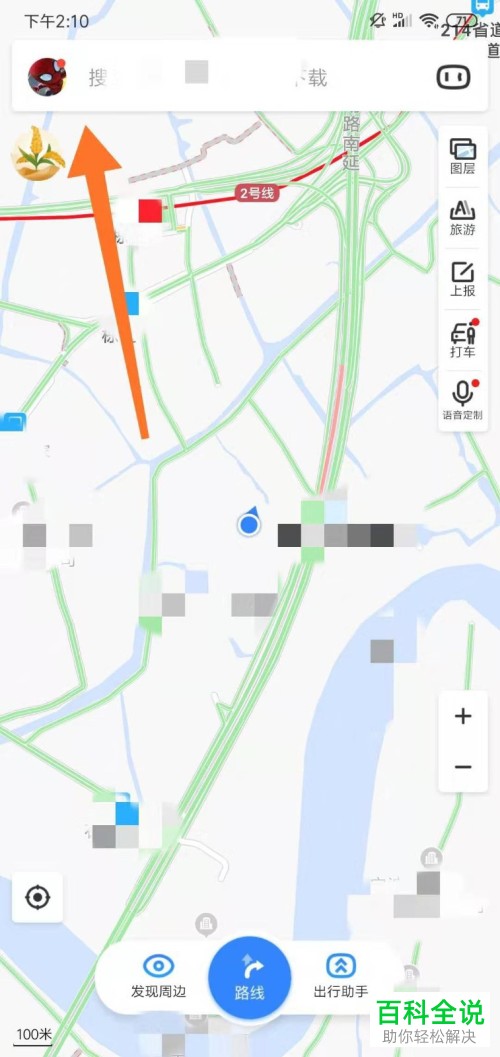win/Windows10开启语音识别功能怎么做?
在Windows 10中开启语音识别功能,可以按照以下步骤操作:
1. 打开“设置”应用。
2. 点击“系统”。
3. 选择“语音”。
4. 在“语音输入”部分,点击“获取开始”以安装语音识别所需的组件。
5. 安装完成后,你可以点击“开始使用语音输入”,并按照提示进行操作以训练你的语音模型。
完成以上步骤后,你就可以在Windows 10中使用语音识别功能了。
1. 打开“设置”应用。
2. 点击“系统”。
3. 选择“语音”。
4. 在“语音输入”部分,点击“获取开始”以安装语音识别所需的组件。
5. 安装完成后,你可以点击“开始使用语音输入”,并按照提示进行操作以训练你的语音模型。
完成以上步骤后,你就可以在Windows 10中使用语音识别功能了。
win10系统是我们现在大众比较常用的电脑系统,那么我们在使用win10系统的时候,我们如何开启语音识别功能呢?来一起去看看吧!
具体如下:
1. 首先,我们需要点击左下角的“开始”按钮,接着在弹出的菜单选项中我们需要点击选择“Windows系统”一栏下面的“控制面板”,
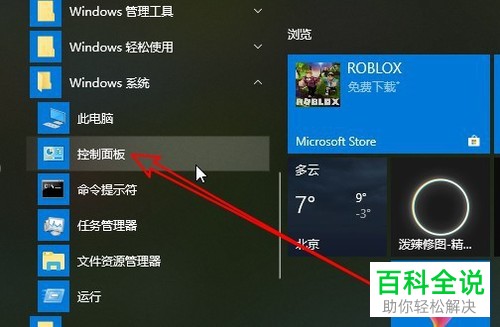
2. 第二步,我们在控制面板主界面中,我们点击右上角上“查看方式”选择“大图标”,

3. 此时,我们在大图标的展览下,需要找到并点击进入“语音识别”界面,
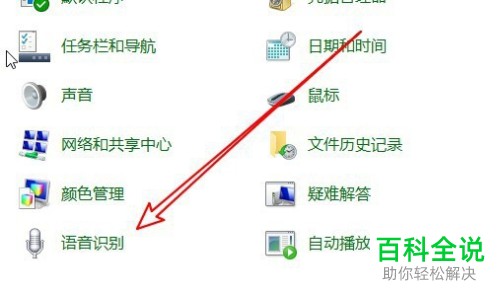
4. 第四步,我们需要点击红箭头所指的“启动语音识别”,
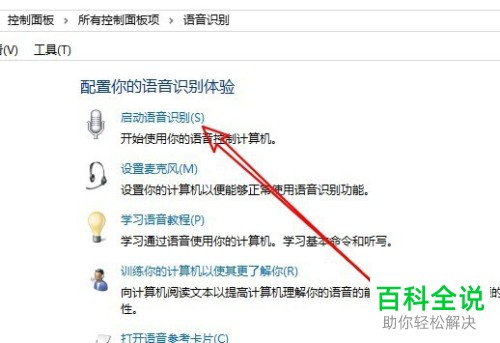
5. 紧接着,在弹出的窗口中点击右下角的“下一步”,

6. 最后,选择一个麦克风,并点击右下角的“保存”即可完成设置。

以上便是小编给你们带来的如何在win10中开启语音识别的方法介绍,希望可以帮助到你们。